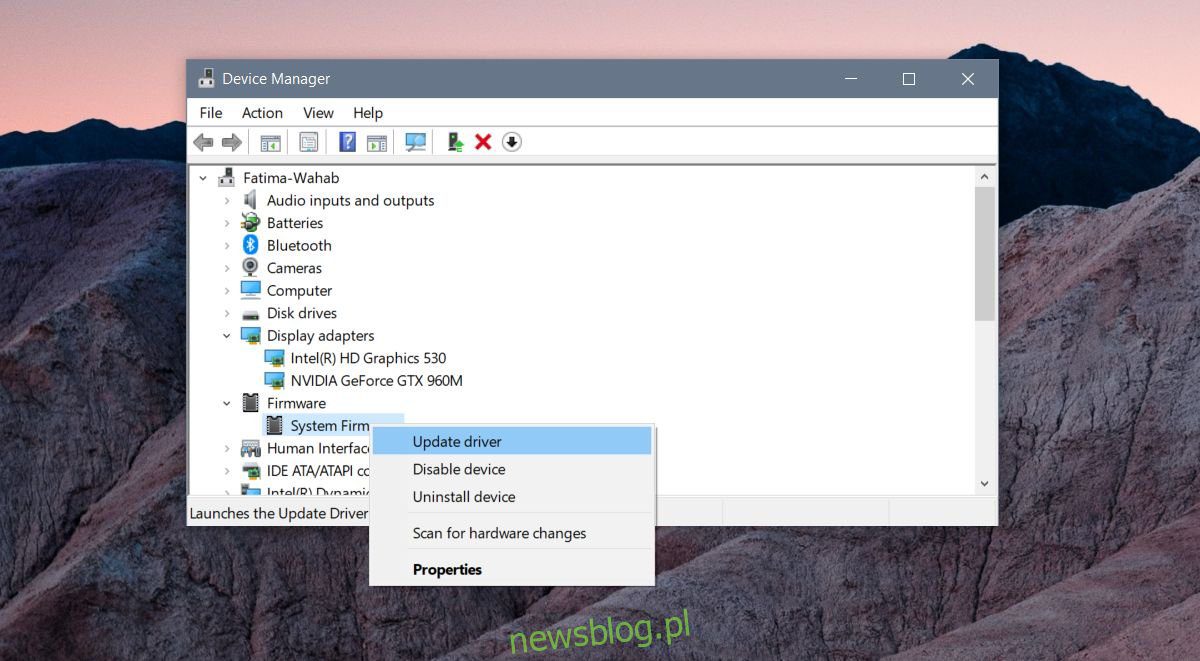
Sau khi cài đặt hệ thống Windows 10 sẽ tự động tải xuống và cài đặt các trình điều khiển cần thiết để khởi động hệ thống. Điều này bao gồm một bộ trình điều khiển cơ bản; WiFi, màn hình, âm thanh, v.v., vì vậy khi bạn khởi động máy tính, bạn có một thứ giống như một hệ thống có thể sử dụng được. Sau khi khởi động hệ thống Windows 10 sẽ tìm trình điều khiển cụ thể hơn cho bạn. Tất cả điều này được thực hiện liền mạch, nhưng đôi khi hệ thống Windows không cài đúng driver.
Trong trường hợp này, bạn phải cài đặt trình điều khiển theo cách thủ công. Điều này có thể được thực hiện theo hai cách. Cách đầu tiên là chỉ cần đến nhà sản xuất máy tính/máy tính xách tay của bạn và tải xuống trình điều khiển. Trong hầu hết các trường hợp, các trình điều khiển này sẽ hoạt động, nhưng hệ thống Windows 10 có thể tìm thấy các trình điều khiển cập nhật hơn, đây là phương pháp thứ hai. Đây là những gì bạn cần làm.
Buộc kiểm tra tài xế
Mở Trình quản lý thiết bị với quyền quản trị viên. Mở rộng danh sách các thiết bị mà bạn muốn cài đặt trình điều khiển. Nếu không thấy loại thiết bị mà bạn muốn cài đặt trình điều khiển, thì bạn cần cài đặt thiết bị đó từ nhà sản xuất PC/Laptop của mình hoặc bạn cần kiểm tra trang web của nhà sản xuất phần cứng, ví dụ: kiểm tra trang web Nvidia để biết Trình điều khiển GPU nếu bạn có GPU Nvidia.
Nếu thiết bị của bạn được liệt kê, nhấp chuột phải và chọn “Cập nhật trình điều khiển”. Làm điều này ngay cả khi bạn chưa cài đặt trình điều khiển.
Trong cửa sổ mở ra, nhấp vào “Tự động tìm kiếm phần mềm trình điều khiển được cập nhật”. Tùy chọn “Duyệt qua máy tính của tôi để tìm phần mềm trình điều khiển” là để cài đặt trình điều khiển thủ công, không phải là tìm kiếm trình điều khiển tự động trên hệ thống của bạn Windows.
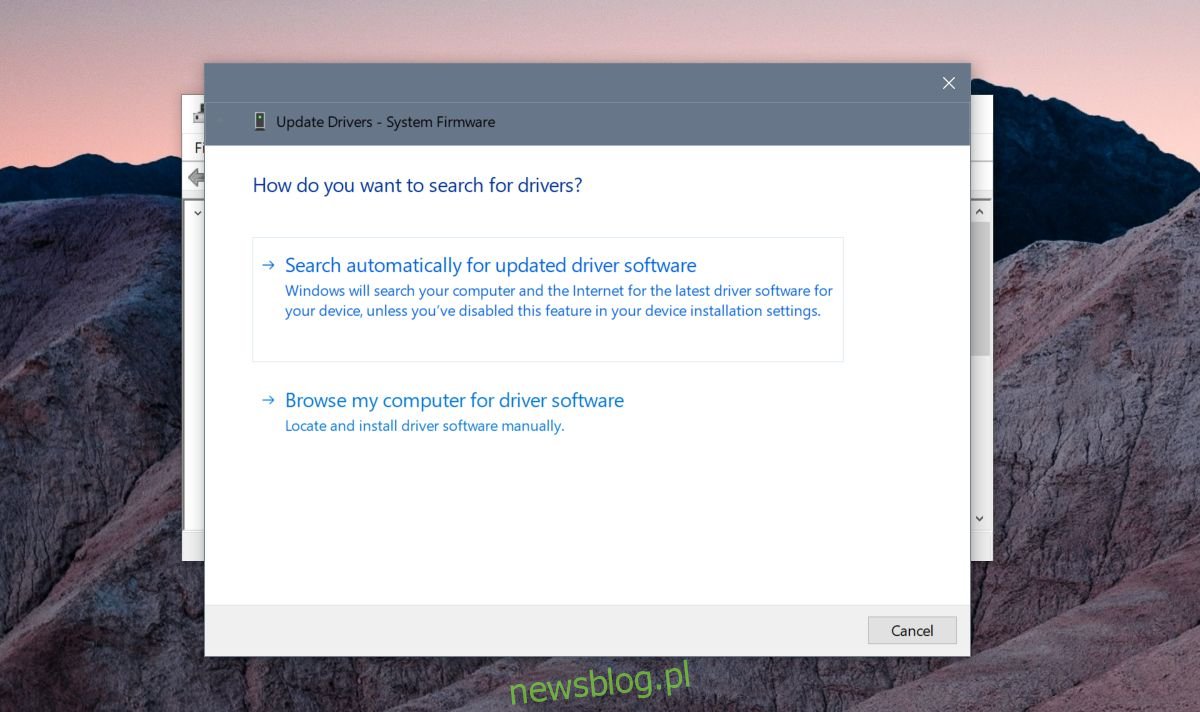
Cho phép hệ thống Windows để tìm kiếm các trình điều khiển có sẵn. Nếu hệ thống Windows chưa cài đặt đúng trình điều khiển, điều này sẽ buộc bạn phải tìm kiếm và tải xuống chúng.

Trình điều khiển tải xuống và cài đặt ngay lập tức.
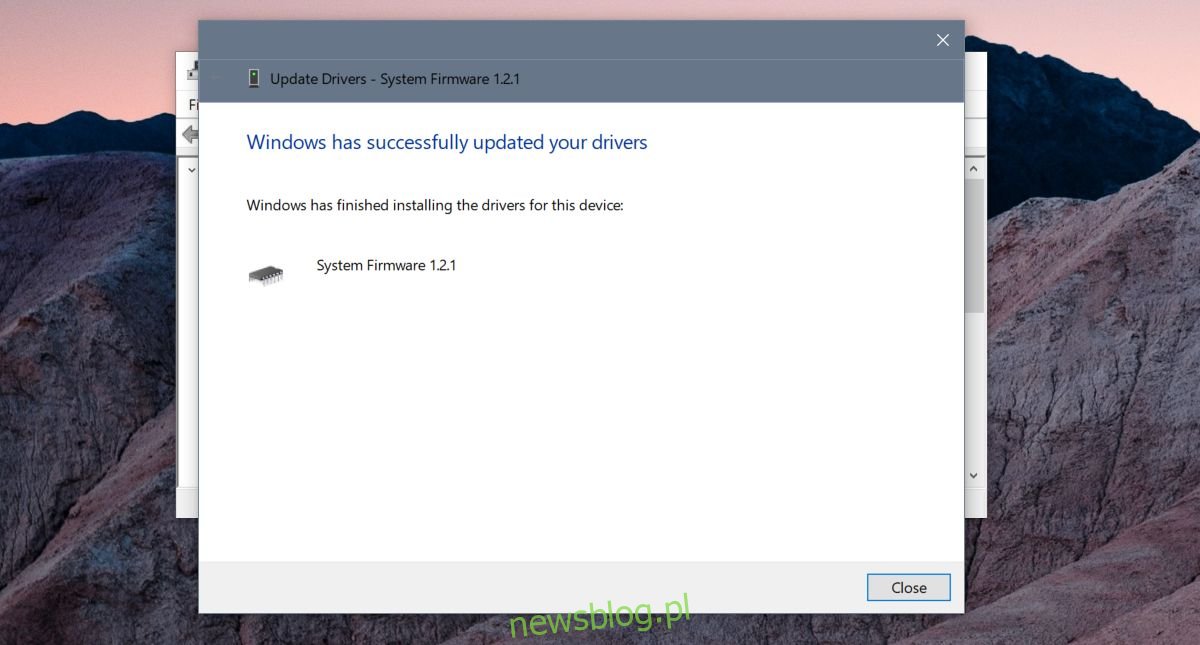
Trong một số trường hợp, bạn có thể cần phải khởi động lại hệ thống của mình để trình điều khiển có hiệu lực. Thông thường hệ thống Windows nó sẽ cho bạn biết nếu bạn cần khởi động lại, nhưng nếu nó không nói rằng bạn cần khởi động lại và trình điều khiển không bắt đầu hoạt động ngay lập tức, bạn vẫn nên khởi động lại nó.
Đối với các thiết bị không được liệt kê, hãy tìm trình điều khiển từ nhà sản xuất thiết bị và cài đặt chúng. Điều này sẽ không cung cấp cho bạn trình điều khiển mới nhất phù hợp nhất, nhưng nó sẽ hiển thị thiết bị trong Trình quản lý Thiết bị, sau đó bạn có thể tìm kiếm trình điều khiển đã cập nhật.
Trong một số trường hợp, có thể cần phải bật phần cứng. Đây chủ yếu là trường hợp với Bluetooth. Một số máy tính xách tay có cài đặt trong BIOS có thể bật hoặc tắt chúng. Điều tương tự cũng có thể áp dụng cho các thiết bị khác và nếu đúng như vậy, bạn cần bật thiết bị rồi tìm kiếm trình điều khiển cho thiết bị đó. Nói chung, đây sẽ không phải là trường hợp của các thiết bị hiển thị hoặc âm thanh.
